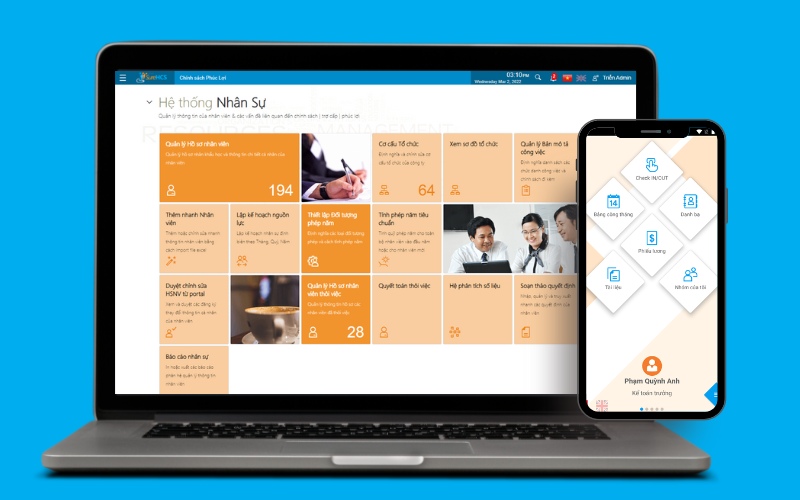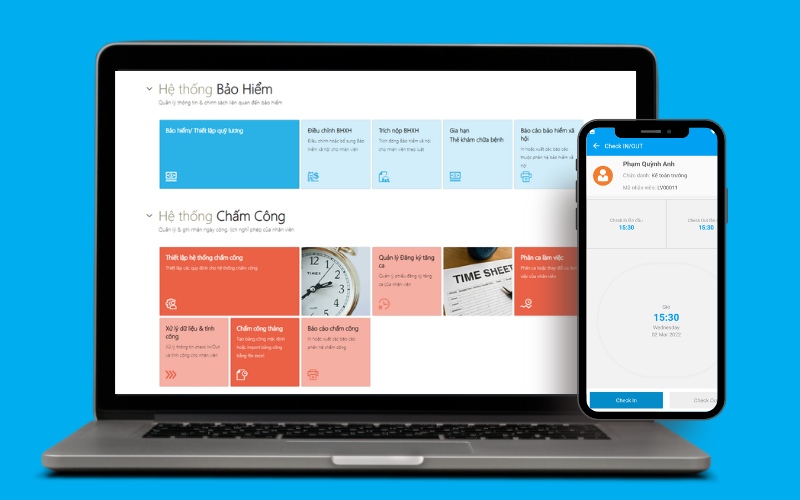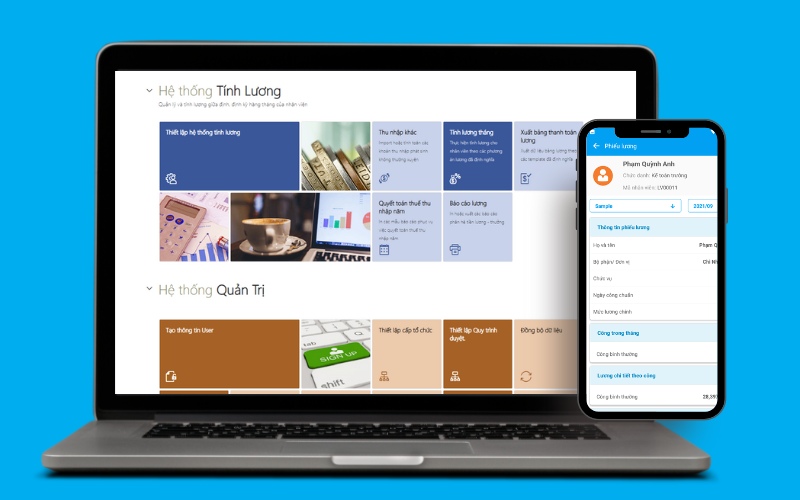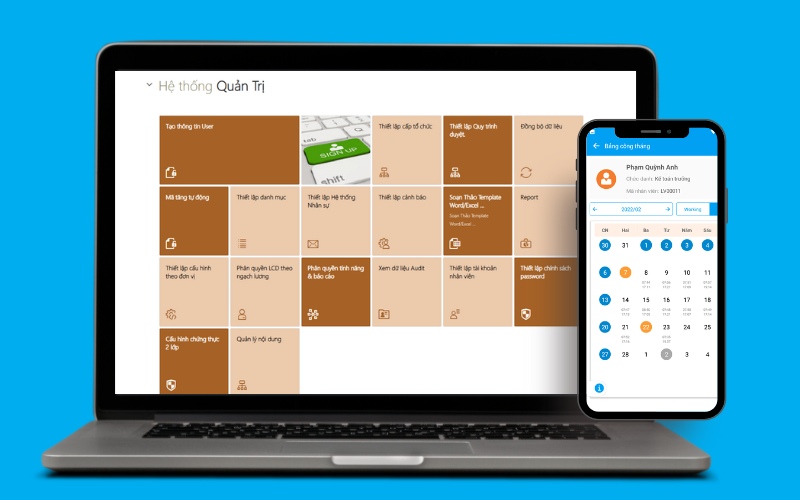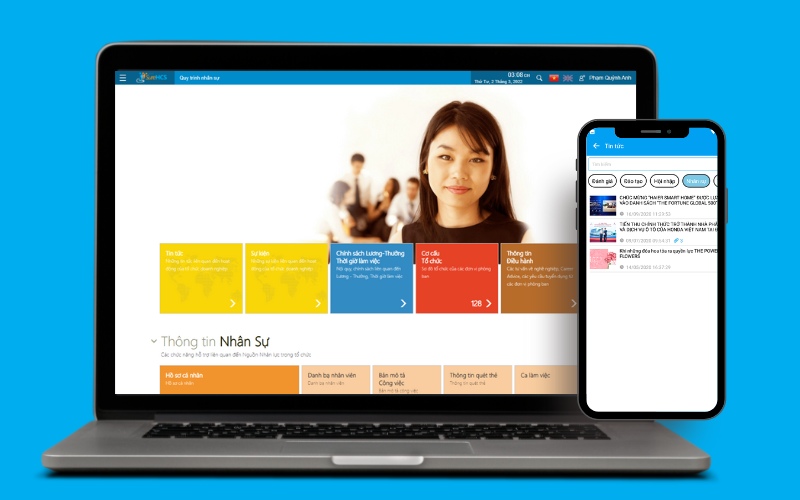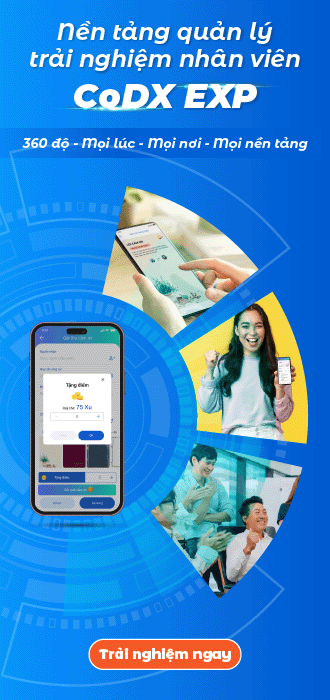Hiện nay, rất nhiều doanh nghiệp sử dụng Excel để tạo bảng chấm công tự động. Hình thức này được đánh giá là dễ thao tác và miễn phí. Cùng CoDX tìm hiểu chi tiết cách tạo bảng chấm công chuẩn, đơn giản và chi tiết qua bài viết dưới đây nhé!
| Bạn đang đọc bài viết trên trang tin quản trị của CoDX – Nền tảng chuyển đổi số doanh nghiệp toàn diện |
Cùng chủ đề:
- Mẫu bảng chấm công Excel theo giờ chuẩn, có thể dùng ngay
- Cách làm bảng chấm công trên trang tính đơn giản nhất
- Mẫu bảng chấm công Word đầy đủ, chuyên nghiệp nhất
- Cách tạo bảng chấm công trên google sheet chi tiết
1. Cách tạo bảng chấm công tự động Excel đơn giản, chi tiết
Trước khi xây dựng bảng chấm công chuẩn nhất, bạn cần xác định rõ về mô hình của chúng. Tiếp đó, triển khai thực hiện tạo bảng thông qua các sheet riêng chi tiết. Quy trình tạo bảng chấm công tự động gồm có:
- Xác định mô hình bảng chấm công
- Tiến hành tạo bảng chấm công
1.1 Xác định mô hình của bảng chấm công
Trước tiên, bạn cần phải xác định rõ những nội dung cần hệ thống hóa. Cùng với đó là số lượng sheet cần thiết, danh sách của nhân sự tham gia chấm công, cách thức hoạt động của bảng chấm công. Một số mô hình bảng chấm công doanh nghiệp tự động hiện nay:
- Tổng cộng sẽ có 13 sheet và được đặt tên theo 12 tháng và có một sheet được dùng để thống kê nhân sự.
- Thống kê nhân sự sẽ bao gồm các thông tin như họ tên, ngày sinh, thông tin liên hệ, ngày gia nhập vào công ty…
- Bên cạnh đó, mỗi nhân viên sẽ được gán mã ký hiệu chấm công khác nhau. Ký hiệu này không thay đổi trong 12 tháng.
- Trong bảng chấm công tự động, cần phải ghi rõ ngày tháng. Bên cạnh đó, ngày lễ và cuối tuần không đi làm thì bạn cần đánh dấu màu khác biệt.
- Mỗi ngày, nhân viên sẽ thực hiện chấm công theo file Excel. Tiếp đó, bộ phận nhân sự sẽ xây dựng công thức tính tổng số công để tổng hợp ngày công nhân viên.
- Nên liên kết giữa các bảng công tháng để tiện lợi thao tác và giảm đi các sai lệch.
1.2 Tiến hành tạo bảng chấm công tự động
Dưới đây là 6 bước hướng dẫn chi tiết để bạn có thể thao tác và hoàn thành công việc nhanh chóng nhất.
Bước 1: Tạo bố cục của các sheet chấm công tự động
Đầu tiên, để tạo bảng chấm công bạn nên bắt đầu với phần bố cục. Bố cục các sheet chấm công tự động sẽ bao gồm:
- Danh sách nhân viên: Tại đây sẽ bao gồm những thông tin cơ bản như họ và tên nhân viên, thông tin liên lạc, ngày tháng năm sinh, thời gian vào làm việc. Cùng với đó là một cột dành cho mã số nhân viên. Cột mã số nhân viên này giúp bộ phận nhân sự dễ theo dõi và tránh sự trùng lặp. Đây là dữ liệu vôc ùng quan trọng. Do vậy, hãy đảm bảo việc tạo mã có trình tự đồng nhất.
- Chấm công: Cách làm bảng chấm công tự động cần phải ghi thông tin về ngày cụ thể. Theo đó, bạn nên đánh dấu ngày không đi làm, các ngày nghỉ lễ để bảng chấm công được khoa học và dễ nhìn hơn.
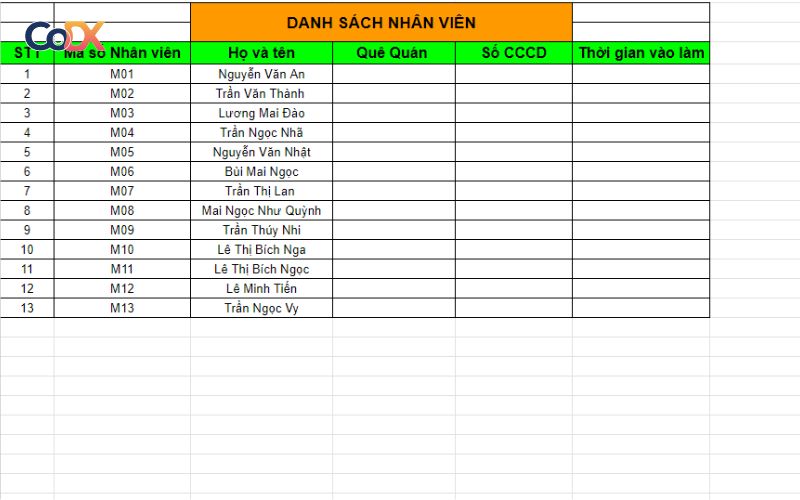
Bước 2: Tạo Sheet danh sách nhân viên
Như vậy, những thông tin trên danh sách nhân viên cân được nhập liệu thủ công. Đầu tiên, hãy tạo các cột ngang với các nội dung như sau:
- STT
- Mã nhân viên
- Họ và tên
- Ngày sinh
- Ngày vào công ty
- SĐT
- Ghi chú
Cuối cùng, sẽ nhập bổ sung các dữ liệu bên dưới. Bên cạnh đó, tại cột ngày tháng năm sinh và ngày vào làm, bạn nên chỉnh định dạng ngày – tháng tự động. Thao tác thực hiện khá đơn giản như sau: Bôi đen hai cột, chọn vào lệnh Format Cell -> Tiếp tục chọn Number -> Chọn Custom -> Và chuyển về định dạng dd/mm/yyyy.
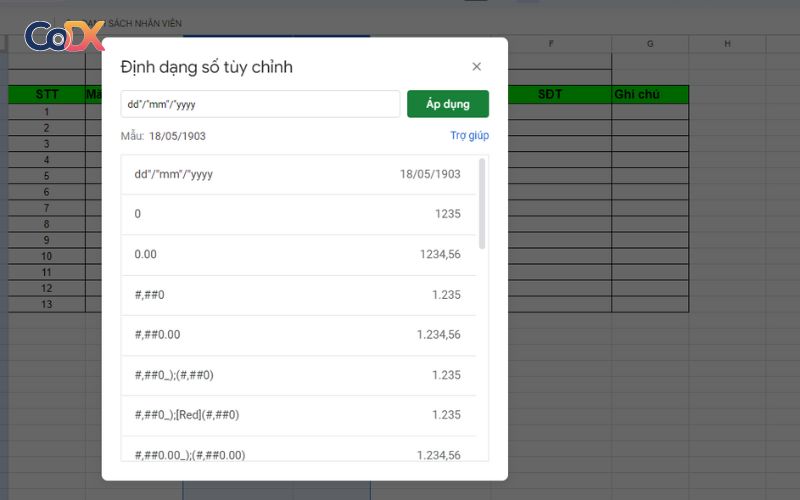
Bước 3: Tạo Sheet chấm công theo tháng
Tiếp theo, bạn bắt đầu tạo Sheet chấm công theo bảng bằng cách:
- Lập khung bảng chấm công tự động bằng Excel:
Trên bảng chấm công, nội dung đầu tiên mà bạn cần ghi là tiêu đề, thời gian, định mức ngày công trong tháng. Bên cạnh đó, cột ngang bên dưới sẽ lần lượt điền những thông tin cơ bản như: STT, Mã số nhân viên, Họ và tên, Ngày trong tháng, Tổng hợp số ngày công, Tổng hợp số ngày nghỉ và ghi chú.
Để bảng chấm công trông dễ nhìn hơn, bạn có thể bôi đen các cột ngày. Ngoài ra cũng có thể sử dụng lệnh Command Columm Width và nhập rộng độ rộng nhỏ. Mục đích của thao tác này là làm gọn bảng chấm công để bạn quan sát dễ hơn.
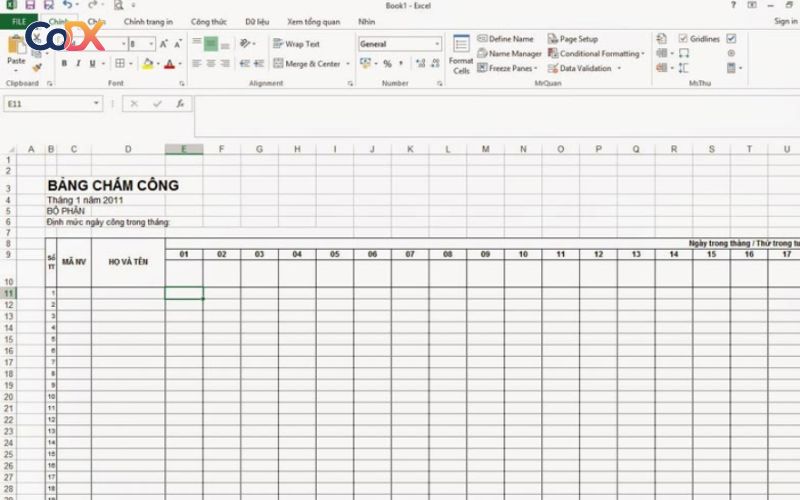
- Tạo ngày tháng cụ thể cho bảng chấm công
Xác định năm sử dụng tại ô D1 bằng hàm = date ($D$1;1;1)
Bạn nên dùng hàm để tăng tính chính chính xác, tránh trùng ngày.
Tiếp đến lựa chọn vào ô B4, chọn lệnh Format Cell -> Chọn lệnh Number -> Chọn lệnh Custom và nhập giá trị vào ô Type bên phải -> Chọn lệnh OK.
Tại ô E9 (ngày 1), nhập =B4 để xác nhận ngày đầu tiên của tháng.
Tiếp đó, tại ô F9 bắt đầu nhập E9 + 1 để xác định ngày thứ 2 trong tháng.
Cuối cùng sao chép toàn bộ công thức từ ô F9 sang các ô bên cạnh cho tới AI9.
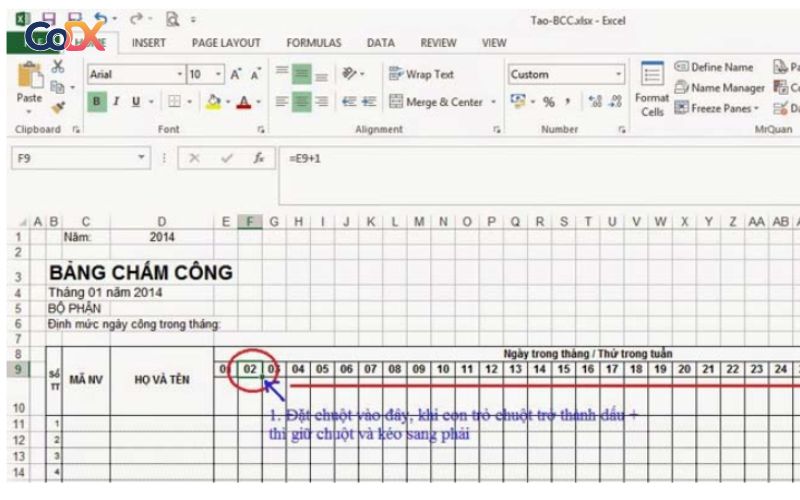
Bước 4: Tạo ngày tháng trong bảng chấm công tự động
Để tạo ngày tháng trong bán chấm công tự động, bạn bắt đầu bôi đen từ F9 đến AI9.
Tiếp đó, chọn lệnh Format Cell -> Custom-> Nhập giá trị “dd” -> Nhấn lệnh OK.
Bước 5: Đặt ký hiệu chấm công
Trong bảng chấm công tự động, để bạn có thể dễ dàng nắm bắt tình trạng chuyên cần của nhân viên, có thể thực hiện đặt các ký hiệu như sau:
- Số ngày công thực tế: X
- Nửa ngày công: V
- Nghỉ phép: P
- Nghỉ không lương: K
- Nghỉ thai sản, nghỉ ốm hay do tai nạn: O.
Ngoài ra, bộ phận nhân sự hoàn toàn có thể thêm những ký hiệu bổ sung khác. Nhìn chung, các quy tắc khi xây dựng ký hiệu cần phải dễ nhớ và dễ hình dung. Hạn chế việc đặt ký hiệu quá dài hay tạo ra quá nhiều ký hiệu.
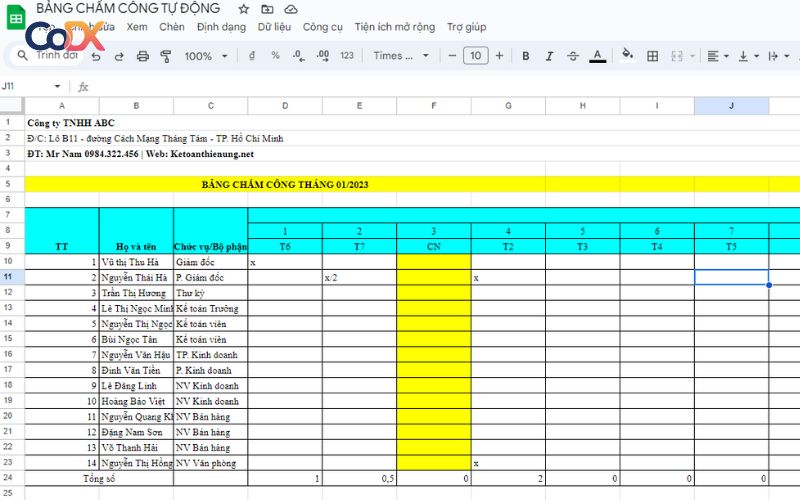
Bước 6: Thiết lập hàm công thức tính công
Dưới đây là những hàm công thức tính công nhân viên mà bạn cần biết:
- Tính số ngày công thực tế (AJ).
Tại AJ11, bạn nhập hàm = COUNTIF ($E11:$AI11;$G$34)
Khi đó, tại ô G34, sẽ có thay đổi tùy theo vị trí bạn đặt diễn giải ký hiệu số ngày công thực tế.
- Tính số ngày nghỉ phép hay ngày nghỉ không lương.
Tương tự như cách tính trên, bạn bắt đầu đặt các ô tương ứng.
Tại ô AK11 = COUNTIF ($E11:$AI11;$G$35) – Nửa ngày công.
Tại ô AL11 = COUNTIF ($E11:$AI11;$G$36) – Nghỉ phép có lương.
Tại ô AM11 = COUNTIF ($E11:$AI11;$G$37) – Nhân viên nghỉ không lương.
2. Mẫu bảng chấm công tự động chuẩn, chuyên nghiệp
Để hỗ trợ cho các tổ chức, công ty và doanh nghiệp trong quá trình tạo mẫu bảng chấm công tự động chuẩn, chuyên nghiệp, CoDX gửi chi tiết mẫu bảng mới nhất và miễn phí năm 2023. Mẫu bảng chấm công Excel sẽ bao gồm những thông tin cơ bản của nhân sự như: Họ và tên, chức vụ, số ngày công đi làm, số ngày nghỉ phép…
TẢI MẪU BẢNG CHẤM CÔNG TỰ ĐỘNG FILE EXCEL MIỄN PHÍ TẠI ĐÂY
3. Tối ưu hóa quy trình chấm công với SureHCS
Có thể thấy, bảng chấm công giúp cho bộ phận quản lý nhân sự theo dõi thời gian làm việc của nhân viên một cách chặt chẽ hơn. Phần mềm chấm công tự động SureHCS thông qua dữ liệu chi tiết từ máy chấm công, quy trình xử lý dữ liệu thô từ các máy chấm công, phần mềm này có thể tính toán một cách tự động và xuất ra các báo cáo phù hợp để phục vụ cho hoạt động tính lương nhân viên.
Tính năng nổi bật của phần mềm SureHCS:
- Toàn bộ hệ thống chấm công tự động được thiết lập một cách linh hoạt, có thể tương thích với tất cả loại máy chấm công hiện nay từ thẻ từ, vân tay…
- Tự thiết lập hệ thống các ngày nghỉ, ngày lễ để từ đó chấm công cho nhân viên một cách chính xác nhất.
- Người dùng có thể xây dựng hệ thống ca làm việc và thay đổi khi có yêu cầu.. Ca làm việc có thể kéo dài với thời gian tùy chính.
- Quản lý hiệu quả việc phân chia ca tự động. Việc phân chia ca làm việc cho nhân viên cố định hoặc thay đổi.
- Tự động trừ công đi làm về sớm, đi trên theo thời gian thực tế hoặc quy định riêng của doanh nghiệp.
PHẦN MỀM QUẢN LÝ PHÚC LỢI SUREHCS FOR C&B
Lạc Việt SureHCS for C&B là giải pháp giúp doanh nghiệp thực thi chính sách phúc lợi chính xác và đúng hạn, đem lại sự hài lòng giữa nhân viên và doanh nghiệp. Phần mềm giúp bộ phận C&B tiết được phần lớn thời gian trong so với công tác chấm công, tính lương thủ công. Bên cạnh đó, SureHCS for C&B còn được trang bị thêm tính năng quản lý cơ cấu tổ chức, hồ sơ nhân viên và quản lý hiệu quả công việc giúp doanh nghiệp có thể quản trị nhân viên tổng thể, đánh giá được hiệu suất lao động và có những quyết định phù hợp nhất. Đặc điểm nổi bật:
Đăng ký dùng thử SureHCS for C&B để được trực tiếp trải nghiệm dùng thử miễn phí.
THÔNG TIN LIÊN HỆ:
- Hotline: 0901 555 063
- Email: [email protected] | Website: https://www.surehcs.com/
- Địa chỉ văn phòng: 23 Nguyễn Thị huỳnh, Phường 8, Quận Phú Nhuận, TP.HCM
Trên đây là thông tin chi tiết về cách làm bảng chấm công tự động và mẫu chuẩn nhất 2023. Doanh nghiệp có thể tận dụng để tiết kiệm thời gian trong công việc chấm công. Hiện nay, phần mềm CoDX Checkin được nhiều doanh nghiệp lựa chọn bởi tính tiện lợi và tối ưu chi phí. Liên hệ ngay với chúng tôi nếu bạn cần thêm bất kỳ thông tin nào nhé!
THÔNG TIN LIÊN HỆ:
- Số điện thoại: 0968 61 23 50
- Email: [email protected] | Website: https://www.codx.vn
- Trang Tin tức – Kiến thức Quản trị: https://businesswiki.codx.vn
- Địa chỉ văn phòng: Toà nhà QTSC R&D Labs 1, Lô 45 đường số 14, Công viên Phần mềm Quang Trung, P. Tân Chánh Hiệp, Q.12, Tp. Hồ Chí Minh
|
Tìm hiểu top công cụ hỗ trợ chấm công tốt nhất:
|